Tahapan Change Budget Tipe Project
1. Akses Menu Change Budget
Buka Menu Budgeting
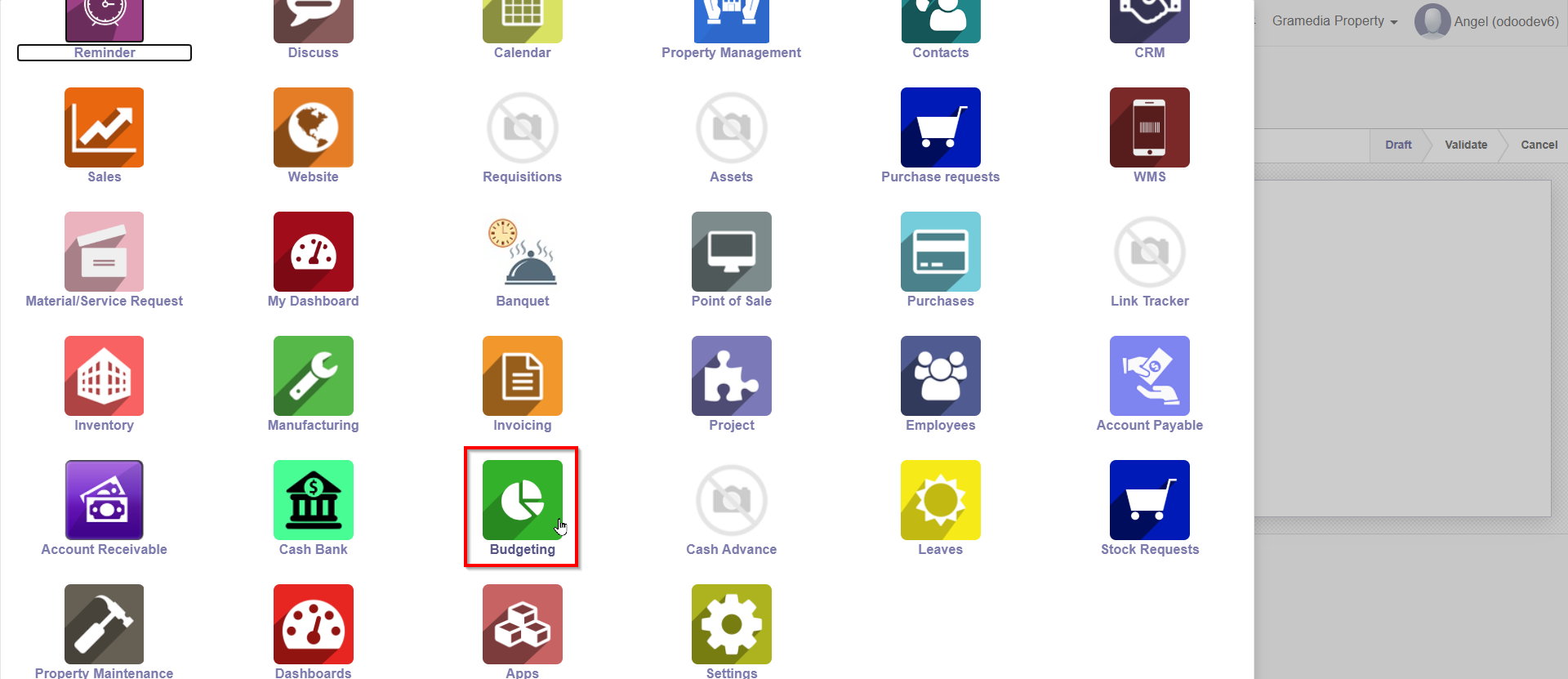
Click Actions lalu click Change Budget
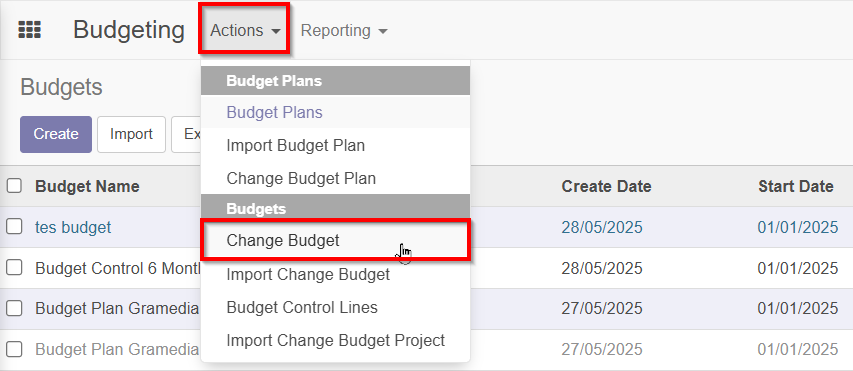
Create Change Budget
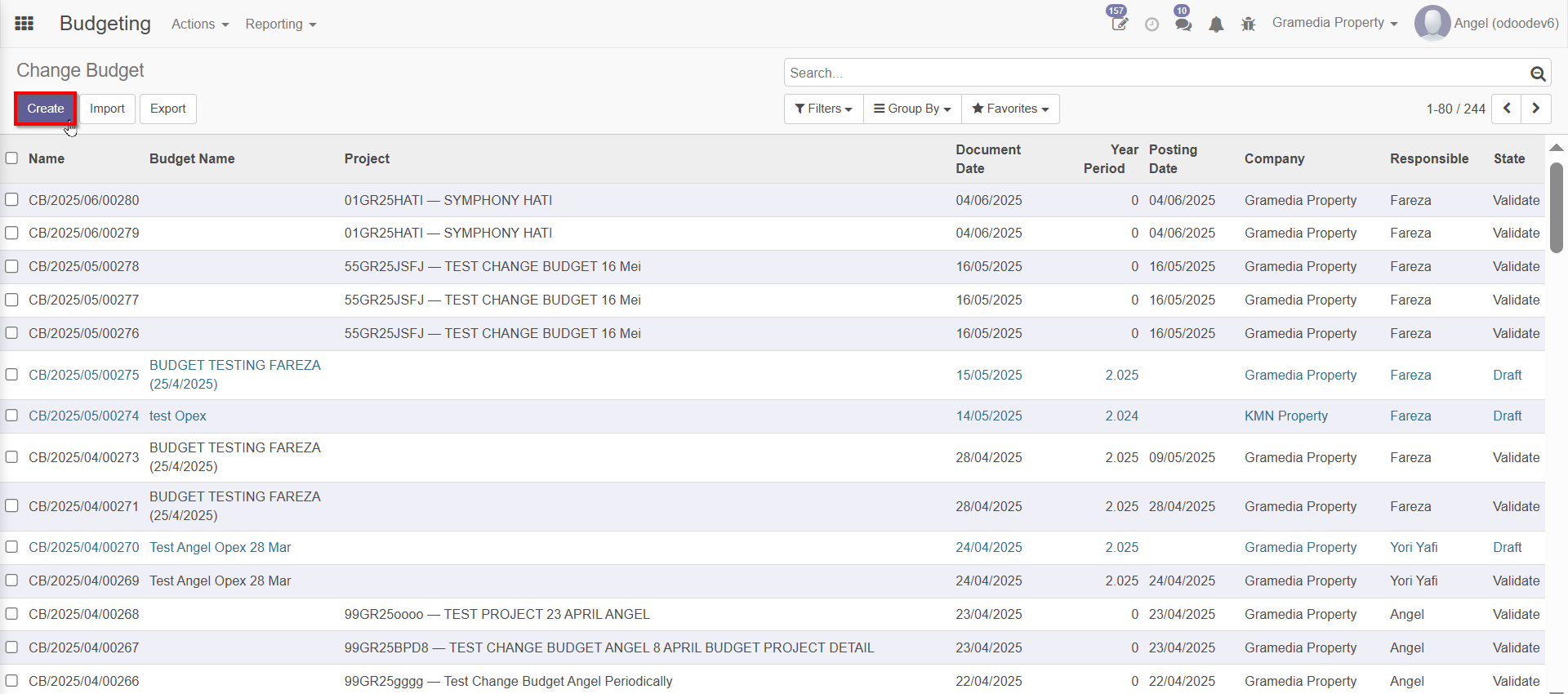
2. Pilih Budget Type Project
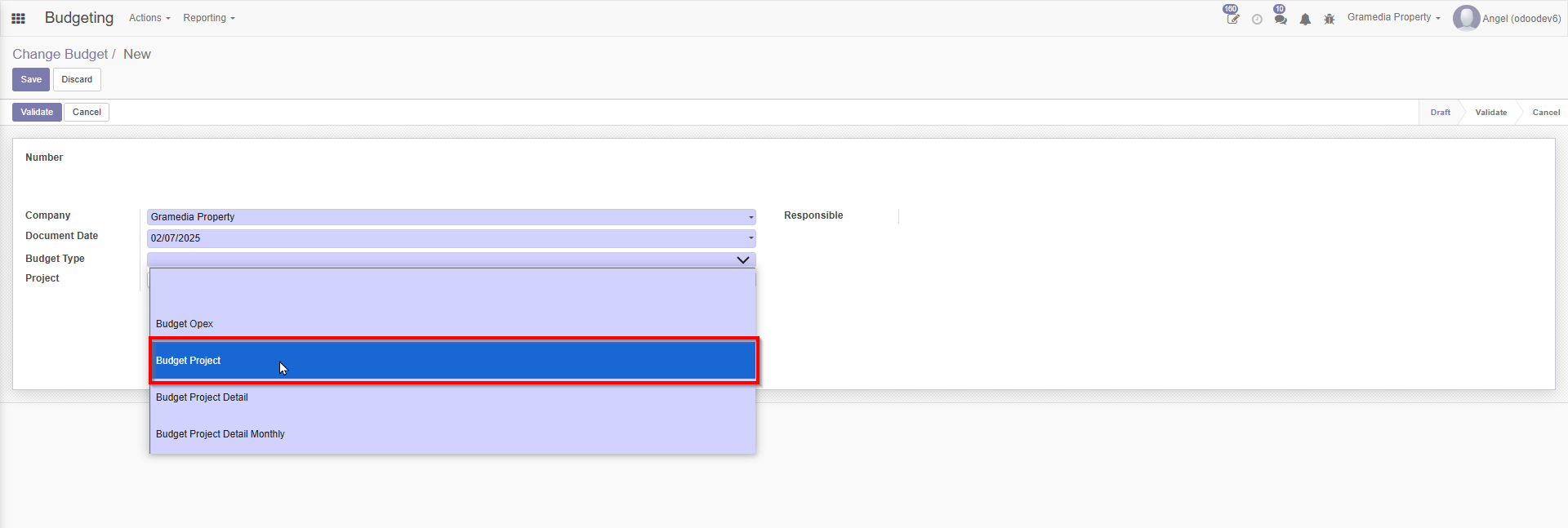
3. Pilih Project yang SESUAI dengan Tipe Budget Type
User hanya bisa memilih project yang sesuai dengan budget type yang dipilih.
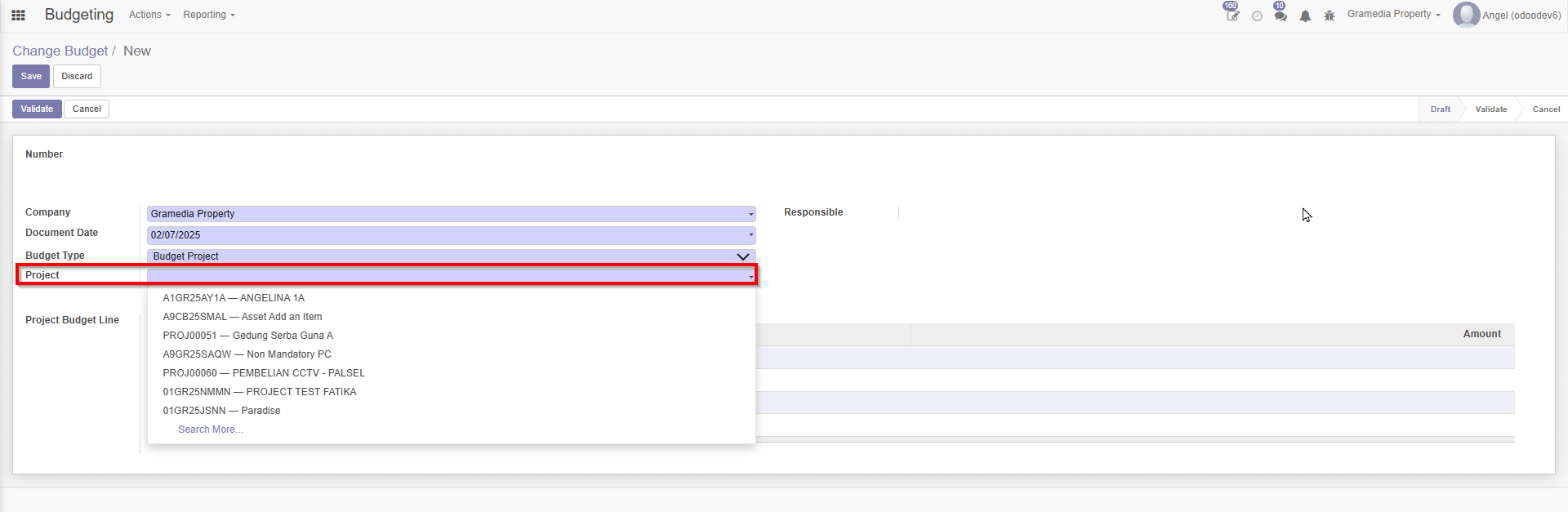
4. Pilih opsi Change Budget
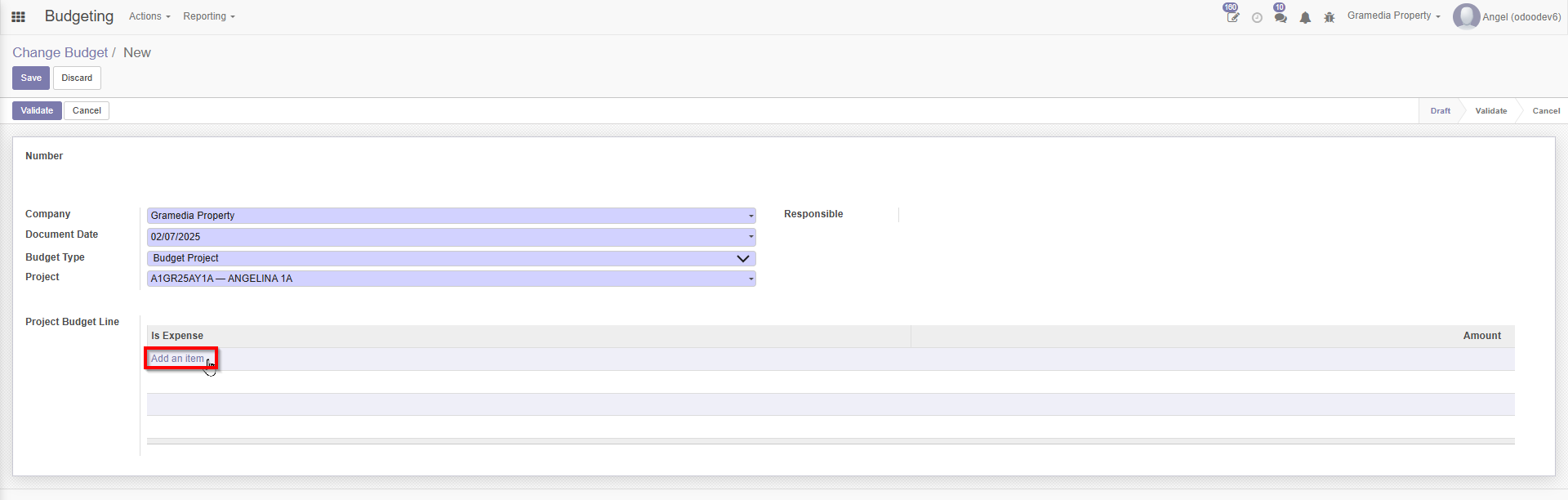 Setelah click "Add an Item", maka akn muncul sebuah pop-up seperti pada gambar dibawah ini
Setelah click "Add an Item", maka akn muncul sebuah pop-up seperti pada gambar dibawah ini
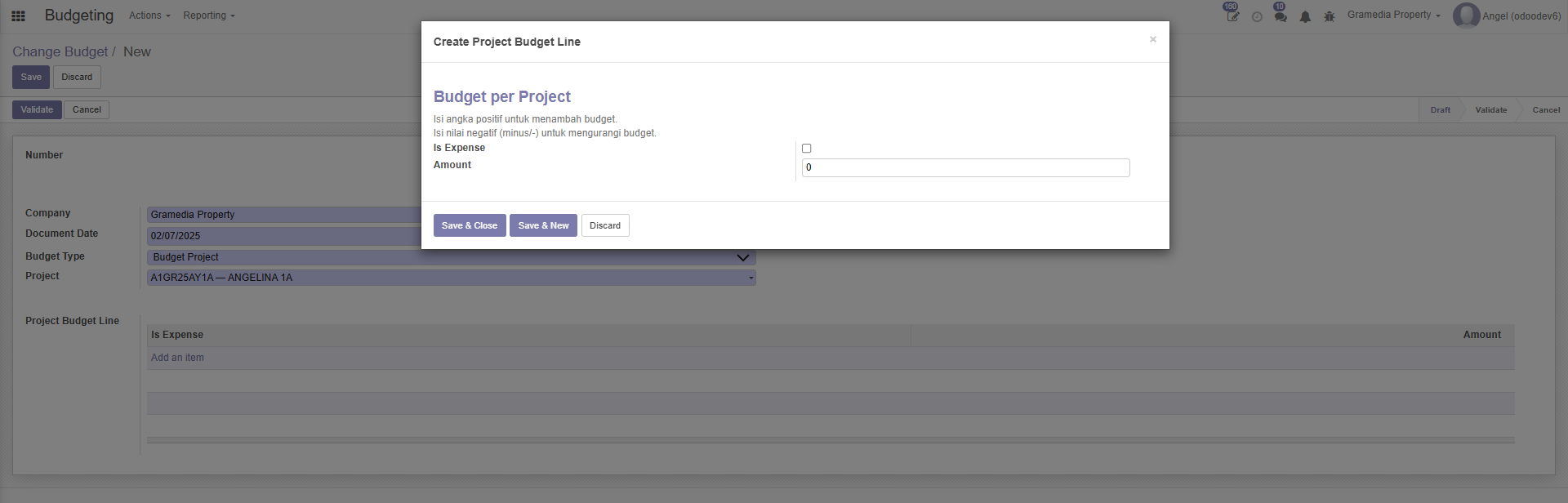
Terdapat 2 tujuan untuk melakukan Change Budget pada Budget Type Project, yaitu:
a. Expense
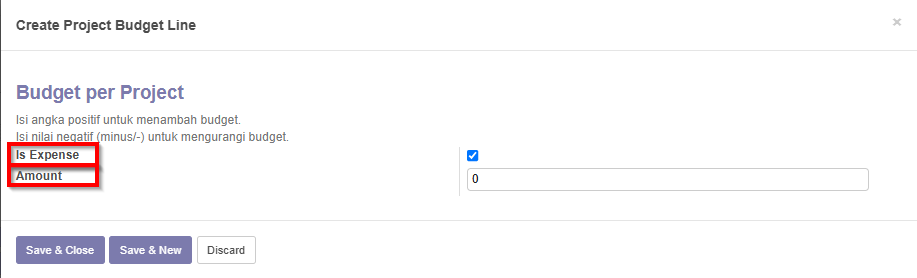 Jika user ingin melakukan Change Budget pada bagian Expense, maka harus dilakukan beberapa hal yaitu:
- Check Is Expense ✅
Jika user ingin melakukan Change Budget pada bagian Expense, maka harus dilakukan beberapa hal yaitu:
- Check Is Expense ✅
- Isi nominal Change Budget
Untuk MENGURANGI jumlah budget, gunakan (-) di depan angka. Contoh: -1000
Untuk MENAMBAH jumlah budget, tulis nominal seperti biasa. Contoh: 1000
b. Income
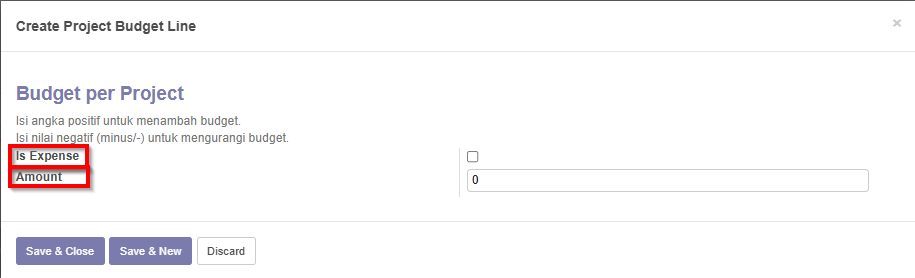 Jika user ingin melakukan Change Budget pada bagian Income, maka harus dilakukan beberapa hal yaitu:
- JANGAN CHECK Is Expense ❗
Jika user ingin melakukan Change Budget pada bagian Income, maka harus dilakukan beberapa hal yaitu:
- JANGAN CHECK Is Expense ❗
- Isi nominal Change Budget
Untuk MENGURANGI jumlah budget, gunakan (-) di depan angka. Contoh: -1000
Untuk MENAMBAH jumlah budget, tulis nominal seperti biasa. Contoh: 1000
5. Validate ATAU Cancel Change Budget
a. Jika ingin Validate Change Budget
Setelah Change Budget Lines sudah dimasukkan dengan tepat, maka user dapat melakukan validate pada button berikut:
Setelah validate, maka Change Budget akan berubah status menjadi Validate
b. Jika ingin Cancel Change Budget
User bisa click button 'Cancel'